Ako nastaviť časovač a časovač na iPhone alebo iPad

Existujú dva rýchlejšie a jednoduchšie spôsoby, ako nastaviť odpočítavanie/časovač na vašom zariadení Apple.

Ak chcete chrániť dôležité údaje v tablete, zvážte ich šifrovanie. Táto práca nie je až taká zložitá.
Tablety sú mobilné zariadenia, takže ich možno niekde ukradnúť alebo nechať. Vtedy už dáta uložené v zariadení nebudú v bezpečí. Môžu byť kopírované a distribuované online bez vášho súhlasu. Aby boli dáta uložené v tabletoch v bezpečí, riešením je ich šifrovanie.
Tu je to, čo potrebujete vedieť o tom, ako šifrovať údaje na vašom iPade.
Čo je šifrovanie iPadu?
Šifrovanie je v podstate bezpečnostné riešenie, ktoré pomáha chrániť dáta a zariadenia pred nechcenými prienikmi. Údaje po zašifrovaní sú prístupné iba vtedy, keď používateľ zadá heslo alebo iné informácie na ich odomknutie. Čím silnejšie je šifrovanie, tým ťažšie je zariadenie hacknúť. Niektoré z najbežnejších foriem šifrovania sú šifrovanie súborov a šifrovanie správ typu end-to-end, ako napríklad iMessage od spoločnosti Apple.
V predvolenom nastavení nie je iPad šifrovaný. V systéme je však zabudované silné šifrovacie riešenie a aktivácia je jednoduchá. Všetko, čo musíte urobiť, je nastaviť prístupový kód a potom budú všetky údaje na vašom iPade automaticky zašifrované.
Šifrovanie údajov na iPade
Keď použijete vstavané šifrovanie iPadu, nebudete musieť šifrovať každý súbor samostatne. Namiesto toho zašifrujete celý iPad, čo poskytuje lepšiu bezpečnosť. Ak chcete zašifrovať iPad, postupujte takto:
1. Kliknite na položku Nastavenia.
2. Klepnite na Face ID & Passcode (alebo Touch ID & Passcode, v závislosti od vášho iPadu).

3. Kliknite na Zapnúť prístupový kód.
4. Zadajte heslo, ktoré chcete nastaviť. Nastavte si silné heslo a úplne si ho zapamätajte.
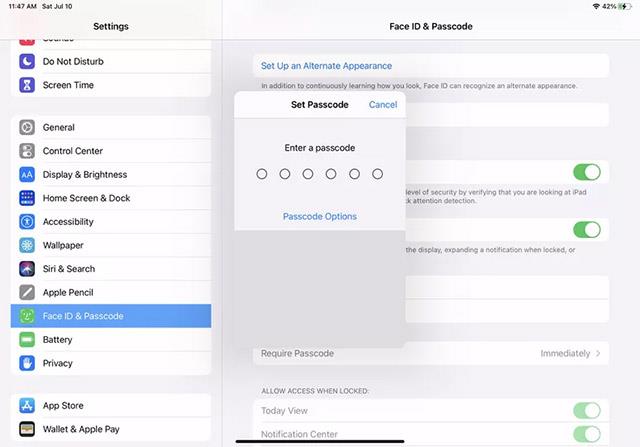
5. Zadajte heslo druhýkrát na potvrdenie. Systému bude trvať niekoľko sekúnd, kým použije prístupový kód a zašifruje údaje v zariadení.
6. Keď sa prepínač zmení na Turn Passcode Off, znamená to, že vaše heslo bolo úspešne použité. Pozrite sa na spodok obrazovky a uvidíte správu: Ochrana údajov je zapnutá. Tým sa potvrdí, že váš iPad je šifrovaný.
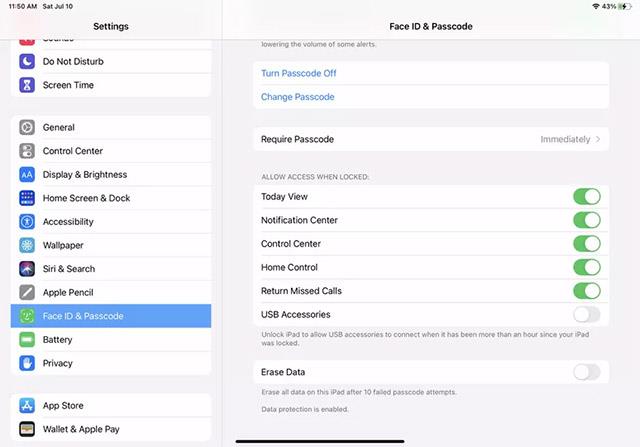
Poznámka : Po zapnutí šifrovania bude vypnutie prístupového kódu vyžadovať overenie vášho Apple ID aj hesla. Zlodej alebo hacker by pravdepodobne nemohol mať obe tieto informácie. Preto si môžete byť istí bezpečnosťou!
Existujú dva rýchlejšie a jednoduchšie spôsoby, ako nastaviť odpočítavanie/časovač na vašom zariadení Apple.
Ak má váš iPhone alebo iPad pokazené tlačidlo napájania, stále môžete uzamknúť obrazovku (alebo ju dokonca reštartovať) pomocou funkcie dostupnosti s názvom AssistiveTouch. Tu je návod.
Cítili ste sa niekedy naštvaní, keď váš iPhone alebo iPad niekedy automaticky zapína obrazovku, keď príde upozornenie?
Teraz nájdete skvelú podporu pre klávesové skratky v najčastejšie používaných aplikáciách na iPade. Ako však rýchlo zistiť, aké skratky máte k dispozícii?
Funkciu Find My môžete úplne použiť na vzdialenú kontrolu výdrže batérie na iPhone alebo iPade, ktorý so sebou nenosíte.
Vypnutie napájania je vo všeobecnosti jednoduchá operácia na mobilných zariadeniach, ktorú môže urobiť každý, pričom iPad nie je výnimkou.
Časy, keď ste sa snažili vysporiadať sa so zip archívmi na vašom iPhone alebo iPad, sú preč.
Vstavaná aplikácia Fotky na iOS a iPadOS obsahuje vstavanú funkciu, ktorá umožňuje flexibilne otáčať fotografie z rôznych uhlov.
Možno ste nevedeli, ale ovládač Sony PlayStation 5 DualSense podporuje aj jednoduché spárovanie s iPhonom alebo iPadom.
Tento článok vám ukáže, ako nastaviť tento typ rozhrania ako predvolený pre všetky prichádzajúce hovory na zariadeniach iPhone a iPad.
Ak chcete rýchlo a efektívne robiť digitálne poznámky alebo vytvárať nádherné umelecké diela s iPadom, Apple Pencil je pravdepodobne nepostrádateľným doplnkom.
Telefón má vstavaný nástroj na kontrolu stavu batérie, ale iPad nie.
Tento článok vám ukáže, ako zmeniť názov systému na všetkých generáciách iPadu so systémom iOS 12 alebo novším.
Od iPadOS 15 môžete skryť a zmeniť poradie obrazoviek iPadu.
Quantrimang vás prevedie ukladaním e-mailov ako súborov PDF na zariadeniach iPhone a iPad.
App Library alebo Application Library je pomôcka, ktorá je používateľom iPhone už celkom známa, ale bola predstavená iba na iPade prostredníctvom iPadOS 15.
Quick Note, predstavený s iPadOS 15, poskytuje používateľom iPadu pohodlný spôsob robenia poznámok z ľubovoľnej obrazovky alebo otvorenej aplikácie.
V článku nižšie vám Quantriman ukáže, ako kopírovať a vkladať ručne písané poznámky z aplikácie Note na iPade.
Počnúc iOS 15 a iPadOS 15 Apple zmenil spôsob fungovania funkcie stlmenia upozornení operačného systému.
Prehliadač Microsoft Edge pre iPhone a iPad umožňuje používateľom sledovať videá pri súčasnom prehliadaní webových stránok pomocou režimu obrazu v obraze (PIP).
Kontrola zvuku je malá, ale celkom užitočná funkcia na telefónoch iPhone.
Aplikácia Fotky na iPhone má funkciu spomienok, ktorá vytvára zbierky fotografií a videí s hudbou ako vo filme.
Apple Music sa od svojho prvého uvedenia na trh v roku 2015 mimoriadne rozrástol. K dnešnému dňu je po Spotify druhou najväčšou platenou platformou na streamovanie hudby na svete. Okrem hudobných albumov je Apple Music domovom aj tisícok hudobných videí, 24/7 rádií a mnohých ďalších služieb.
Ak chcete vo svojich videách hudbu na pozadí, alebo konkrétnejšie, nahrajte prehrávanú skladbu ako hudbu na pozadí videa, existuje veľmi jednoduché riešenie.
Hoci iPhone obsahuje vstavanú aplikáciu Počasie, niekedy neposkytuje dostatočne podrobné údaje. Ak chcete niečo pridať, v App Store je veľa možností.
Okrem zdieľania fotografií z albumov môžu používatelia pridávať fotografie do zdieľaných albumov na iPhone. Fotografie môžete automaticky pridávať do zdieľaných albumov bez toho, aby ste museli znova pracovať s albumom.
Existujú dva rýchlejšie a jednoduchšie spôsoby, ako nastaviť odpočítavanie/časovač na vašom zariadení Apple.
App Store obsahuje tisíce skvelých aplikácií, ktoré ste ešte nevyskúšali. Mainstreamové hľadané výrazy nemusia byť užitočné, ak chcete objavovať jedinečné aplikácie a púšťať sa do nekonečného rolovania s náhodnými kľúčovými slovami nie je žiadna sranda.
Blur Video je aplikácia, ktorá rozmazáva scény alebo akýkoľvek obsah, ktorý chcete na svojom telefóne, aby nám pomohla získať obraz, ktorý sa nám páči.
Tento článok vás prevedie tým, ako nainštalovať Google Chrome ako predvolený prehliadač v systéme iOS 14.



























